Как прикрепить документ в контакте
Как отправить документ или файл в ВКонтакте?
Если вам необходимо передать какой-либо файл своему другу или коллеге по работе, для этого не обязательно пользоваться электронной почтой, можно воспользоваться ВК, который поддерживает передачу файлов и документов.
Что мы делаем? В первую очередь заходим в «Мои настройки» и во вкладке «Общее» ставим галочку рядом с пунктом «Документы», что бы он отображался в меню.

Смотрим в меню и видим тот самый пункт «Документы»:
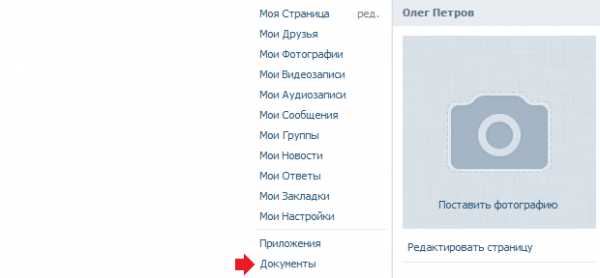
Нажимаем на него.
Здесь уже может быть список ваших документов, которые вы загрузили или сохранили из ВКонтакте. Что бы добавить документ, нажмите на одноименную кнопку:
Появится окошко. В нем вы увидите ограничения по размеру файла и список поддерживаемых файлов, включая doc, docx, xls, xlsx, ppt, pptx, rtf, pdf, png, jpg, gif, psd, djvu, fb2, ps и т.д. Нажмите на кнопку «Выбрать файл».
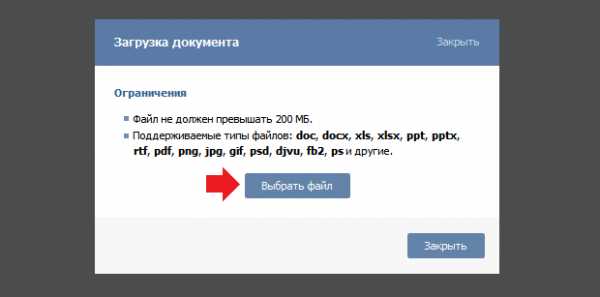
Выберите файл на компьютере и загрузите его. После загрузки выберите его тип (личный, учебный, книга, другой), поставьте метки при необходимости и нажмите «Сохранить».

Теперь пишем сообщение другу. Затем нажимаем на кнопку «Прикрепить» и выбираем пункт «Документ».

Необходимо выбрать файл, который уже имеется в вашем списке документов.
Как видите, он прикрепился к сообщению.

Отправляете сообщение. Вот как его видит пользователь:
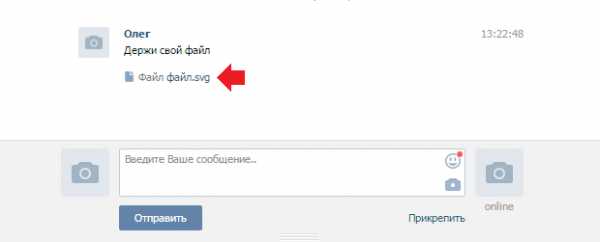
Файл будет загружен при нажатии на ссылку.
- Главная
- Facebook
- Советы
- Как отличить ботов от живых подписчиков? 20 очаровательных собак побывавших на свадьбе. Реклама в сообществах Интернет, одна из необходимостей современного человека
- Одноклассники
- Вконтакте

Как отправить файл в контакте?
Хотите передать сохранённые файлы на вашем компьютере, при помощи социальной сети вконтакте, а может оправить [file.gif] или архив, но не знаете как это сделать. Материал как отправить файл в контакте — это подробная инструкция с примерами прикреплённых документов, которые вы можете отправлять своим друзьям в контакте.
Начнём с простых файлов, которые можно прикреплять в сообщениях и комментариях к понравившимся вам публикациям, внутри самой популярной социальной площадки России, вконтакте, а затем расскажем какие ещё форматы поддерживает, функция [Документ].
Как отправить [file.gif] в контакте
Для того чтобы отправить или прикрепить, в ответ, к записи или посту вконтакте [file.gif], вам потребуется сначала его сохранить, в свои [Документы]. Например, если вам, понравилось живое изображение [gif], на стороннем веб-сайте, вы при помощи левой кнопки мыши, сохраняете его на компьютер, а затем загружаете его в свои документы.
Внутри социальной сети вконтакте, все обстоит куда проще, вам просто нужно нажать на крестик, расположенный в нижней правой части изображения [gif], на понравившейся вам картинке.
После чего, изображение автоматически добавится в ваши загруженные [Документы], это действие будет сопровождаться, характерной надписью, во всплывающем окне с активной ссылкой [Файл сохранен в разделе Документы]. После этой, нехитрой операции, вы можете воспользоваться левым меню веб-сайта вконтакте, а именно активным полем [документы], чтобы посмотреть все сохранённые вами файлы.
Если в левом меню, вкладка [Документы], не отображается, значит, вам надо включить её, перейдя в меню [Мои настройки] и поставить галочку в поле с соответствующим названием.
Теперь вы бы хотели оставить, к примеру, комментарий к понравившейся вам записи и заодно прикрепить оригинальное изображение, которое вы недавно добавили в свой арсенал [Документов]. Для этого, выбираем запись и нажимаем на активное окно [Комментировать…], после чего наводим курсор мышки на надпись [Прикрепить] и в выпадающем списке выбираем [Документ] и осуществляем по нему клик.
Эта команда вызовет, всплывающее окно, в котором будут отображены все загруженные вами документы и изображения [file.gif], в том числе. Теперь вам осталось выбрать документ, который вы бы хотели прикрепить в понравившейся вам записи, делается при помощи кнопки [Прикрепить], нажав по которой файл появится в вашем комментарии, и вам останется, только нажать кнопку [Отправить].
Если вы хотите посмотреть, изображение прикрепляемого файла, вам просто нужно навести, курсор мышки, на миниатюру документа. Таким образом, можно отправить файл в контакте, к любой записи в группе или публичной странице, а также на стене друзей.
Как отправить файл в сообщение вконтакте
Практически идентичный способ отправки файлов, используется и в сообщениях, давайте наглядно рассмотри его. Выбираем пользователя в контакте, которому вы хотите отправить файл, через сообщение и точно так же, как и в вышеописанной инструкции наводим курсор, на надпись [Прикрепить]. Затем, вновь, активная вкладка [Документ] с последующим кликом по ней. Точно так же, как и в первом варианте, «как отправить [file.gif] в контакте», выбираете нужный файл и жмёте [Прикрепить].
Файл, как вы можете видеть, появится прямо под окном ввода сообщения, теперь вы можете добавить текст, а затем при помощи кнопки [Отправить], послать документ вашему оппоненту.
Как отправить zip архив сообщением в контакте
Сегодня, для того чтобы отправить [zip] архив, не нужно никаких дополнительных действий, таких как, например, менять формат или распаковывать файлы. Вы можете отправить, [zip] архив, сообщением любому пользователю и при этом сделать это можно прямо, со страницы, с диалогами, даже если файл ещё не добавлен в ваши [Документы].
Чтобы отправить zip архив, через сообщение, вам нужно так же, как и в предыдущих описаниях, выполнить команды; [Прикрепить], затем выбрать [Документ] и во всплывающем окне нажать активное поле [Загрузить новый файл].
После этого, выбрать на вашем персональном компьютере, файл формата [zip], и нажать, открыть. Файл автоматически, загрузится как в сообщение, так и в ваши [Документы], и теперь вы можете при помощи кнопки [Отправить] сообщение, нужному вам пользователю или другу вконтакте.
Единственным минусом, в передаче файлов zip и не только этого формата, является размер пересылаемого или загружаемого файла, он не должен превышать 200 Мб.
Как отправить неподдерживаемые файлы в контакте
Неподдерживаемых файлов, которые можно загрузить в контакт не так много и, скорее всего, у вас не возникнет таких сложностей, но если все же это произойдёт, то вот несколько советов, как это исправить. Для того чтобы загрузить файл, который не поддерживает веб-сайт в контакте, вам нужно его просто переименовать, проще говоря сделать его другого формата. К примеру, вы пытаетесь отправить файл [. exe] и он не поддерживается системой, соц. сети вконтакте, чтобы исправить эту погрешность, вам нужно изменить формат. Используя свой персональный компьютер, вы находите этот файл и, например, через любой файловый менеджер, меняете формат, на поддерживаемый, а затем по уже знакомой вам инструкции, загружаете его в свои документы.
Файл в контакте
Структурный материал, как отправить файл в контакте, имеет собирательные инструкции и отвечает практически на все самые основные темы, этого запроса. Надеемся что здесь каждый найдёт, ответ на интересующий его вопрос. Если, вы знаете более простые способы или нововведения ВК, касающиеся отправки файлов в контакте, мы будем рады если вы ими поделитесь, через специальную форму комментарии.
Стань популярнее в Instagram. Закажи лайки и подписчиков.
Оформить заказ можно по ссылке .
Как отправить файл В Контакте
Как мы знаем, В Контакте можно
Но помимо стандартных файлов (документов, изображений, видеозаписей, аудиозаписей, подарков) существует потребность скачать файлы других форматов (приложения .exe и др.). При передачи таких файлов высвечивается ошибка.
Выход есть: нужно всего лишь переименовать файл, превратив его в другой формат. Сейчас мы это сделаем.
Как отправить файл В Контакте
1. Через проводник Total Commander находим файл, используем комбинацию клавиш Shift + F6 и заменяем предыдущий формат на .doc (например, файл.exe в файл.doc):
- Если у Вас нет такого проводника, можете скачать по ссылке: http://wincmd.ru/plugring/totalcmd.html
2. Теперь остаётся найти пользователя и написать сообщение В Контакте. прикрепив файл (или сделать это в комментарии/на стене).
Заходим в диалог к нему, наводим мышку на кнопку «Прикрепить» и выбираем «Документы Вконтакте «.
3. Находим на компьютере файл и загружаем его:
Пользователь, которому передали файл, должен сделать обратную процедуру. через проводник заменить формат на исходный.
Пока что — это единственный способ отправить файл В Контакте любого формата.
Источники: http://vkhelpnik.com/kak-otpravit-fajl-ili-dokument-vk/, http://markapon.ru/blog/how-to-send-a-file-to-a-contact/, http://online-vkontakte.ru/2015/02/kak-otpravit-fajl-v-kontakte.html
vkontakteblog.ru
Как отправить документ в ВКонтакте?
Главная› Как отправить документ в ВКонтакте?The website is informational! The site has no malware, viruses or hacking methods.
Случается, что ранее добавленный документ потерял актуальность и пользователь ощущает необходимость удалить файл. Для этого понадобится в меню страницы слева выбрать вкладку документы. В открывшемся списке добавленных файлов достаточно навести курсор мыши на документ, подлежащий удалению. Справа от названия будет доступен крестик, нажав на который, можно избавиться от документа.
Отправка документа ВКонтакте личным сообщением
Многим важно знать, как отправить вордовский документ В Контакте, поскольку иногда необходимо скинуть файл конкретному человеку. Чтобы не терять времени, пересылая данные по электронной почте, можно воспользоваться сервисом обмена документами ВК. Для того, чтобы адресат получил необходимый файл, проще всего, открыв окно диалога, воспользоваться клавишей Прикрепить. Ресурс предоставит возможность выбрать файл из памяти компьютера пользователя либо из ранее добавленных документов. Прикрепленный файл будет доставлен пользователю за несколько секунд. Получатель имеет возможность скачивать, сохранять, редактировать и пересылать полученный документ. Если не прикрепляется документ ВКонтакте, нужно обновить страницу и повторить попытку.
Поиск необходимых файлов в документах ВК
Иногда пользователи ищут информацию согласно своим интересам. Наиболее популярными запросами при поиске документов являются прон, пошлые и прикольные. Поиск по документам В Контакте осуществляется так же просто, как и по видеозаписям или музыкальным композициям. Перейдя во вкладку с документами, пользователь получит доступ к поиску. Вверху появится строка поиска, которую нужно заполнить, чтобы найти нужные файлы. Выбрав подходящий формат, каждый зарегистрированный сможет добавить понравившийся файл в свои документы или скачать документы для ВК на свой компьютер. Важно только правильно подобрать формат искомого документа из множества поддерживаемых сервисом форматов.
vzlom-stranitsu.com
Как отправить документ в вконтакте
Как отправить документ или файл в ВКонтакте?
Если вам необходимо передать какой-либо файл своему другу или коллеге по работе, для этого не обязательно пользоваться электронной почтой, можно воспользоваться ВК, который поддерживает передачу файлов и документов.
Что мы делаем? В первую очередь заходим в «Мои настройки» и во вкладке «Общее» ставим галочку рядом с пунктом «Документы», что бы он отображался в меню.

Смотрим в меню и видим тот самый пункт «Документы»:

Нажимаем на него.
Здесь уже может быть список ваших документов, которые вы загрузили или сохранили из ВКонтакте. Что бы добавить документ, нажмите на одноименную кнопку:
Появится окошко. В нем вы увидите ограничения по размеру файла и список поддерживаемых файлов, включая doc, docx, xls, xlsx, ppt, pptx, rtf, pdf, png, jpg, gif, psd, djvu, fb2, ps и т.д. Нажмите на кнопку «Выбрать файл».
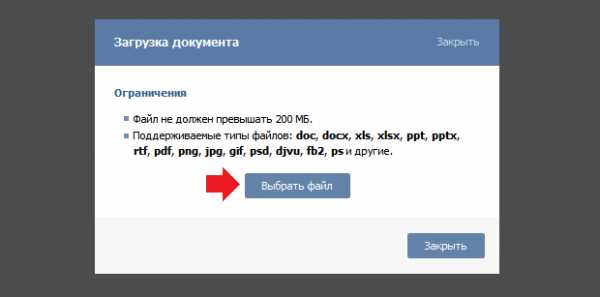
Выберите файл на компьютере и загрузите его. После загрузки выберите его тип (личный, учебный, книга, другой), поставьте метки при необходимости и нажмите «Сохранить».

Теперь пишем сообщение другу. Затем нажимаем на кнопку «Прикрепить» и выбираем пункт «Документ».

Необходимо выбрать файл, который уже имеется в вашем списке документов.
Как видите, он прикрепился к сообщению.
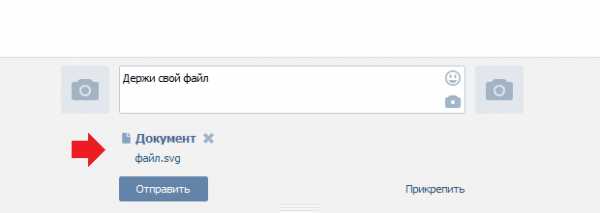
Отправляете сообщение. Вот как его видит пользователь:
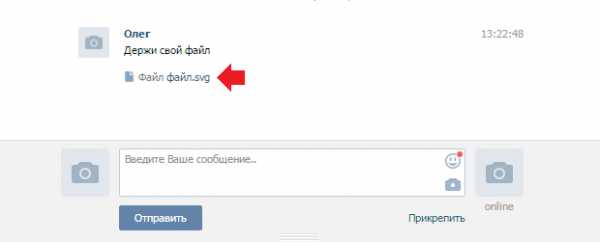
Файл будет загружен при нажатии на ссылку.
- Главная
- Facebook
- Советы
- Как отличить ботов от живых подписчиков? 20 очаровательных собак побывавших на свадьбе. Реклама в сообществах Интернет, одна из необходимостей современного человека
- Одноклассники
- Вконтакте
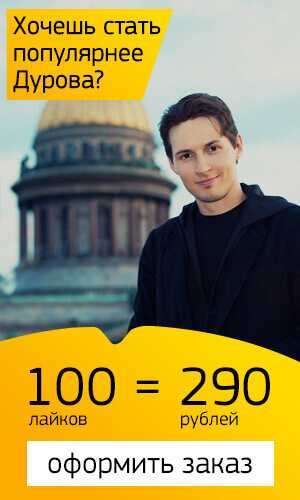
Как отправить файл в контакте?
Хотите передать сохранённые файлы на вашем компьютере, при помощи социальной сети вконтакте, а может оправить [file.gif] или архив, но не знаете как это сделать. Материал как отправить файл в контакте — это подробная инструкция с примерами прикреплённых документов, которые вы можете отправлять своим друзьям в контакте.
Начнём с простых файлов, которые можно прикреплять в сообщениях и комментариях к понравившимся вам публикациям, внутри самой популярной социальной площадки России, вконтакте, а затем расскажем какие ещё форматы поддерживает, функция [Документ].
Как отправить [file.gif] в контакте
Для того чтобы отправить или прикрепить, в ответ, к записи или посту вконтакте [file.gif], вам потребуется сначала его сохранить, в свои [Документы]. Например, если вам, понравилось живое изображение [gif], на стороннем веб-сайте, вы при помощи левой кнопки мыши, сохраняете его на компьютер, а затем загружаете его в свои документы.
Внутри социальной сети вконтакте, все обстоит куда проще, вам просто нужно нажать на крестик, расположенный в нижней правой части изображения [gif], на понравившейся вам картинке.
После чего, изображение автоматически добавится в ваши загруженные [Документы], это действие будет сопровождаться, характерной надписью, во всплывающем окне с активной ссылкой [Файл сохранен в разделе Документы]. После этой, нехитрой операции, вы можете воспользоваться левым меню веб-сайта вконтакте, а именно активным полем [документы], чтобы посмотреть все сохранённые вами файлы.
Если в левом меню, вкладка [Документы], не отображается, значит, вам надо включить её, перейдя в меню [Мои настройки] и поставить галочку в поле с соответствующим названием.
Теперь вы бы хотели оставить, к примеру, комментарий к понравившейся вам записи и заодно прикрепить оригинальное изображение, которое вы недавно добавили в свой арсенал [Документов]. Для этого, выбираем запись и нажимаем на активное окно [Комментировать…], после чего наводим курсор мышки на надпись [Прикрепить] и в выпадающем списке выбираем [Документ] и осуществляем по нему клик.
Эта команда вызовет, всплывающее окно, в котором будут отображены все загруженные вами документы и изображения [file.gif], в том числе. Теперь вам осталось выбрать документ, который вы бы хотели прикрепить в понравившейся вам записи, делается при помощи кнопки [Прикрепить], нажав по которой файл появится в вашем комментарии, и вам останется, только нажать кнопку [Отправить].
Если вы хотите посмотреть, изображение прикрепляемого файла, вам просто нужно навести, курсор мышки, на миниатюру документа. Таким образом, можно отправить файл в контакте, к любой записи в группе или публичной странице, а также на стене друзей.
Как отправить файл в сообщение вконтакте
Практически идентичный способ отправки файлов, используется и в сообщениях, давайте наглядно рассмотри его. Выбираем пользователя в контакте, которому вы хотите отправить файл, через сообщение и точно так же, как и в вышеописанной инструкции наводим курсор, на надпись [Прикрепить]. Затем, вновь, активная вкладка [Документ] с последующим кликом по ней. Точно так же, как и в первом варианте, «как отправить [file.gif] в контакте», выбираете нужный файл и жмёте [Прикрепить].
Файл, как вы можете видеть, появится прямо под окном ввода сообщения, теперь вы можете добавить текст, а затем при помощи кнопки [Отправить], послать документ вашему оппоненту.
Как отправить zip архив сообщением в контакте
Сегодня, для того чтобы отправить [zip] архив, не нужно никаких дополнительных действий, таких как, например, менять формат или распаковывать файлы. Вы можете отправить, [zip] архив, сообщением любому пользователю и при этом сделать это можно прямо, со страницы, с диалогами, даже если файл ещё не добавлен в ваши [Документы].
Чтобы отправить zip архив, через сообщение, вам нужно так же, как и в предыдущих описаниях, выполнить команды; [Прикрепить], затем выбрать [Документ] и во всплывающем окне нажать активное поле [Загрузить новый файл].
После этого, выбрать на вашем персональном компьютере, файл формата [zip], и нажать, открыть. Файл автоматически, загрузится как в сообщение, так и в ваши [Документы], и теперь вы можете при помощи кнопки [Отправить] сообщение, нужному вам пользователю или другу вконтакте.
Единственным минусом, в передаче файлов zip и не только этого формата, является размер пересылаемого или загружаемого файла, он не должен превышать 200 Мб.
Как отправить неподдерживаемые файлы в контакте
Неподдерживаемых файлов, которые можно загрузить в контакт не так много и, скорее всего, у вас не возникнет таких сложностей, но если все же это произойдёт, то вот несколько советов, как это исправить. Для того чтобы загрузить файл, который не поддерживает веб-сайт в контакте, вам нужно его просто переименовать, проще говоря сделать его другого формата. К примеру, вы пытаетесь отправить файл [. exe] и он не поддерживается системой, соц. сети вконтакте, чтобы исправить эту погрешность, вам нужно изменить формат. Используя свой персональный компьютер, вы находите этот файл и, например, через любой файловый менеджер, меняете формат, на поддерживаемый, а затем по уже знакомой вам инструкции, загружаете его в свои документы.
Файл в контакте
Структурный материал, как отправить файл в контакте, имеет собирательные инструкции и отвечает практически на все самые основные темы, этого запроса. Надеемся что здесь каждый найдёт, ответ на интересующий его вопрос. Если, вы знаете более простые способы или нововведения ВК, касающиеся отправки файлов в контакте, мы будем рады если вы ими поделитесь, через специальную форму комментарии.
Стань популярнее в Instagram. Закажи лайки и подписчиков.
Оформить заказ можно по ссылке .
Документы в Вконтакте
Здравствуйте, мои новоприбывшие, а также закадычные читатели!
Сегодня я бы хотел с вами поделиться такой полезной вещью, как добавление во Вконтакте документов и gif-анимаций, а под конец вы узнаете, как по ним осуществлять поиск.
Обратите внимание, в меню слева у вас должна быть расположена строчка «Документы». если её нет, то не отчаивайтесь, так как всё легко поправимо, вам просто нужно зайти в «Мои настройки» —> вкладка «Общее» —> поставить галочку напротив графы «Документы».

Всё, готово, теперь вы обзавелись быстрым доступом к такой полезной составляющей VK.
Как добавить документы в ВКонтакте
Добавить нужный файл вы можете как с компьютера, телефона, любого загрузчика, так и с носителя (чаще всего это флешка). Но только помните, что вливаемое в VK не может весить более 200мб.
С этим вы можете больше не заморачиваться с e-mail, если вам вдруг нужно будет кому-то из родных, друзей, знакомых, однокурсников (да кому угодно, в общем-то) отправить презентацию, документ, любой другой файл. И потом отправленное не вылетит в трубу, всё будет сохранено на сервисе соц.сети Вконтакте, поэтому потом вы сможете всё неоднократно отправлять по необходимости, опять же, кому угодно.
Также вы просто можете залить всё, что вам хочется, чтобы было для «памяти» или дальнейшего использования (пересылки кому-то или если захотите кинуть к себесвоему другусообществугруппе на стену). Нажмите на «Документы» в меню слева, затем кликните на «Добавить документ», после этих нехитрых манёвров вам предложат выбрать, где находится нужный файл (компьютер или флешка), после выбора нажмите «Открыть».
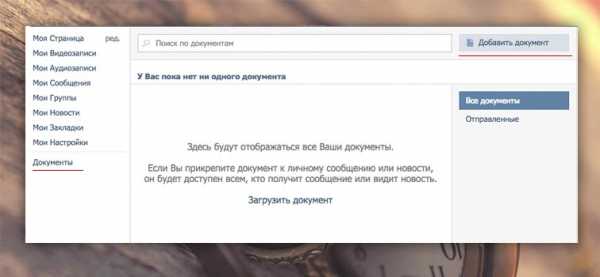
Ну и всё, теперь он навсегда закреплён в системе Социальной сети Вконтакте, конечно, до того момента, пока вы его не удалите.
Кстати, об удалении! Случайно нажали и удалили файл? Не паникуйте и ни в коем случае не перезагружайте страницу, а просто кликните на «Восстановить», которое будет расположено вместе с надписью «Документ был удалён» на месте, где был файл.

Легко и просто документ вернулся на место.
Заливая файл, учитывайте, что во Вконтакте допустимы лишь такие форматы, как: doc, docx, xls, xlsx, ppt, pptx, rtf, pdf, png, jpg, gif, psd, mp3, djvu, fb2, ps.
Gif-анимация в Вконтакте
Сейчас только так сообщения, посты на стенках, комментарии во Вконтакте пестрят gif-анимацией, так как же присоединиться к числу не нубов? Я вам об этом расскажу как можно подробнее, чтобы вам не пришлось рыться в информационном мусоре, на который ныне так богат Google.
Наверное, вы уже пробовали залить gif-анимацию как простое изображение. И что же выходило? Анимация превращалась в обычную картинку. Казалось бы, логично, что через эту функцию нужно заливать, но разработчики окольными путями всё вывели к тем же документам.
Но можно и обхитрить всё это, обойдясь достаточно простым способом, только он касается отправки кому-либо через сообщения, либо постинга на своей стене (друга, сообщества, группы) и в комментариях. Для этого на просторе Интернета находитевыбираете интересующую вас анимацию в формате gif, кликаете правой кнопкой мыши, в контекстном меню выбираете «Копировать адрес изображения», а затем просто нажимаете «Вставить», секунда-другая и вот нужное анимированное изображение залито, можно отправлять!
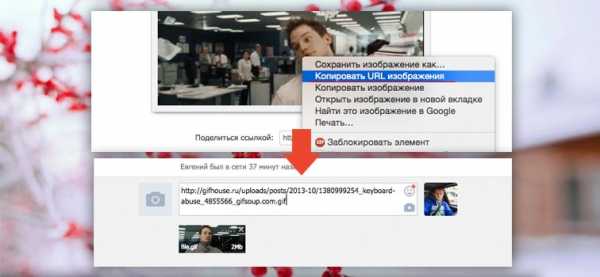
Теперь давайте рассмотрим несколько иной способ загрузки gif-изображения. Копошимся в памяти, вспоминаем то, что я уже успел написать выше насчёт обычных документов. Так вот, мои уважаемые читатели, заходите в «Документы», которые по-прежнему располагаются в меню слева, нажимаете «Добавить документ», выбираете (с компьютера или носителя), нажимаете открыть и вуаля — готово!

Теперь вы из раза в раз можете делиться загруженной gif-анимацией с любыми пользователями Социальной сети Вконтакте.
Но как же? — спросите вы, и это я вам сейчас объясню. Рядом с окошком ответа нажмите на «Прикрепить», затем выберите «Документ», тут же у вас высветится окошко с уже залитыми документами, но если вам внезапно не подойдёт ни одна из предоставленных gif-анимаций, то вы можете клацнуть на «Загрузить новый файл», а там уж подобрать с уже имеющего на компьютерефлешке необходимое.

Поиск Gif-анимаций в ВКонтакте
Если вы всё-таки хотите выбрать из списка залитых файлов, но тот слишком огромен, а вам откровенно лень копошиться в изнурительном прокручивании и поиске, то возьмите и упростите себе задачу, нажав во всё том же открывшемся окне «Поиск по документам». В высветившейся строке вбейте хотя бы частичное название требуемого документа, и тот сразу же покажется.

Абсолютно то же самое вы можете проделать и в «Документах», что в левом меню, но только тогда у вас уже будет наверху красоваться строка «Поиск по документам».
Как видите, ничего сложного в этом нет.
Надеюсь, что мои подробные инструкции вам помогли. В следующих своих постах я непременно поделюсь с вами ещё целым множеством всего интересного и полезного.
Похожие новости
Источники: http://vkhelpnik.com/kak-otpravit-fajl-ili-dokument-vk/, http://markapon.ru/blog/how-to-send-a-file-to-a-contact/, http://social-tur.ru/46-dokumenty-v-vkontakte.html
vkontakteblog.ru
